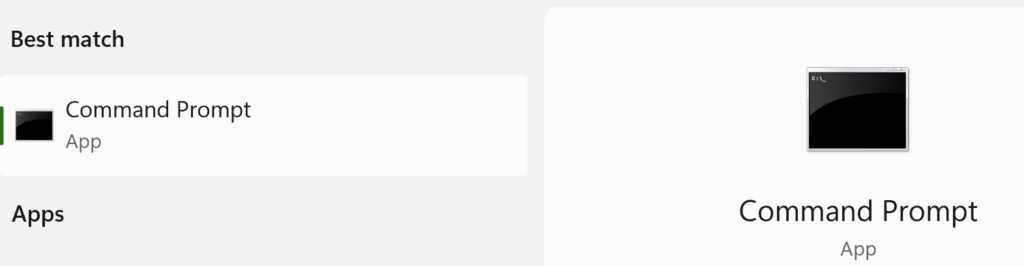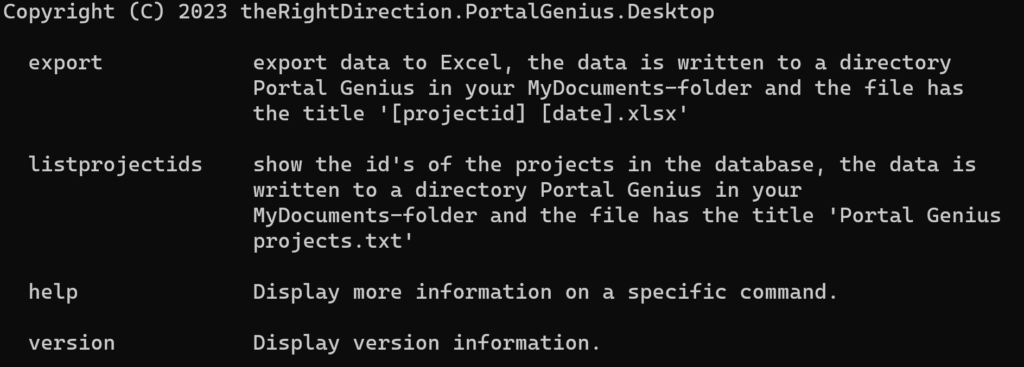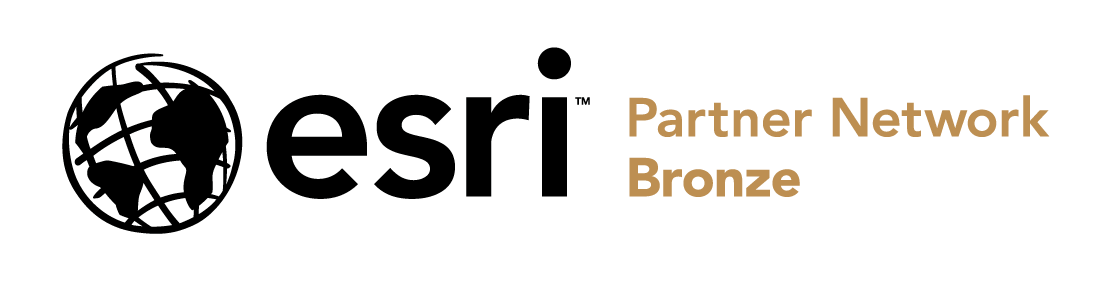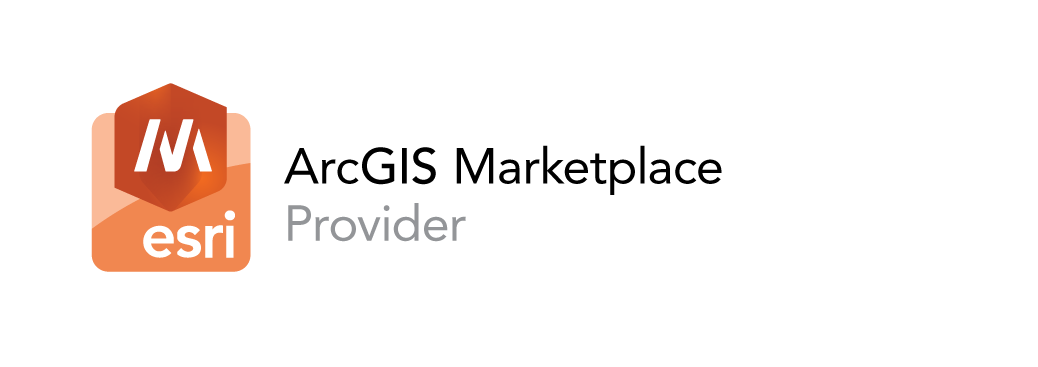Portal Genius command line interface (CLI)
Portal Genius bevat opties om te gebruiken vanaf een command line interface. Door gebruik te maken van deze interface ontstaan er mogelijkheden om bepaalde zaken binnen Portal Genius te automatiseren.
Deze opties kan men in Windows openen door het startmenu te openen en de letters CMD in te typen.
In Windows heet deze app de Command Prompt.
Open deze app en ga naar de directory waar de versie van Portal Genius die men wil gebruiken is geinstalleerd.
Type bijvoorbeeld “cd “Program Files\the Right Direction BV\Portal Genius\desktop” in voor Portal Genius 2022.2. Nieuwere versies van Portal Genius hebben een ander pad.
Bijvoorbeeld: cd “Program Files\the Right Direction BV\Portal Genius 2023.1\desktop”. Door de mogelijkheid van side-by-side installaties komt het versie nummer nu ook terug in het pad.
Vervolgens tikt u het volgende in:
(Portal Genius 2023.1)
theRightDirection.PortalGenius.Desktop.exe help
(Portal Genius 2023.2 of nieuwer)
PortalGenius Desktop.Exe help
Er verschijnt dan het volgende in het scherm:
Het commando “version” kan in het geval van Portal Genius 2023.1 of ouder geen resultaat geven.
Het command listprojectIds kunt u gebruiken om te bepalen wat het id is van een project.
Dat project id gebruikt u vervolgens om van dat project een export naar Excel of Json te maken.
Vanaf Portal Genius 2023.2 is het export-commando uitgebreid. Naast het projectid dient u een formaat op te geven. De mogelijke waarden zijn ‘Excel’ of ‘Json’ waarbij deze waarden hoofdlettergevoelig zijn.
Middels het volgende command kan er een export naar json gemaakt worden:
Portal Genius desktop.exe export 5 Json
Voor ondersteuning bij het command kan er help opgevraag worden:
Portal Genius desktop.exe export help
Use case
Het doel van de combinatie van deze twee commando’s is om een periodieke automatische export te kunnen maken. Met een Windows batch file (.bat) of een Powershell-script (.ps1) kunt u een export configureren. Vervolgens kunt u deze batch file of dit script gebruiken in de Windows Task Scheduler om bijvoorbeeld eenmaal per maand een export te maken van de gegevens uit Portal Genius.